Wireshark 网卡无法找到或没有显示的问题
问题背景
最近在处理公司内网域名解析的问题,发现配置好一个新域名在内网环境可以正常解析成内网 IP,但使用深信服 VPN 却无法正常解析,并且其他域名使用深信服 VPN 可以正常解析,所以参考《内网域名解析配置和简单排错》排查问题,结果抓包时遇到无法找到网卡的问题,特此记录。
故障现象
运行环境:Windows11
软件版本:Wireshark Version 3.6.5
Wireshark 可以正常显示网卡列表,但缺失深信服的虚拟网卡
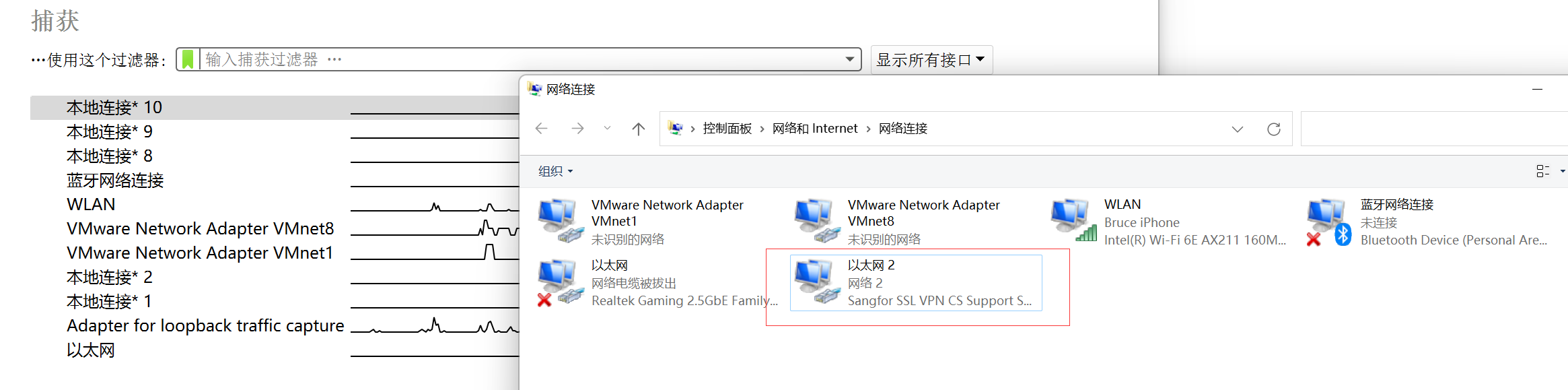
解决方案
调整网卡设置
参考《解决wireshark抓热点的包,没有虚拟网卡的问题》,查看网卡配置,发现 VPN 虚拟网卡的连接配置没有勾选 NPCAP 选项
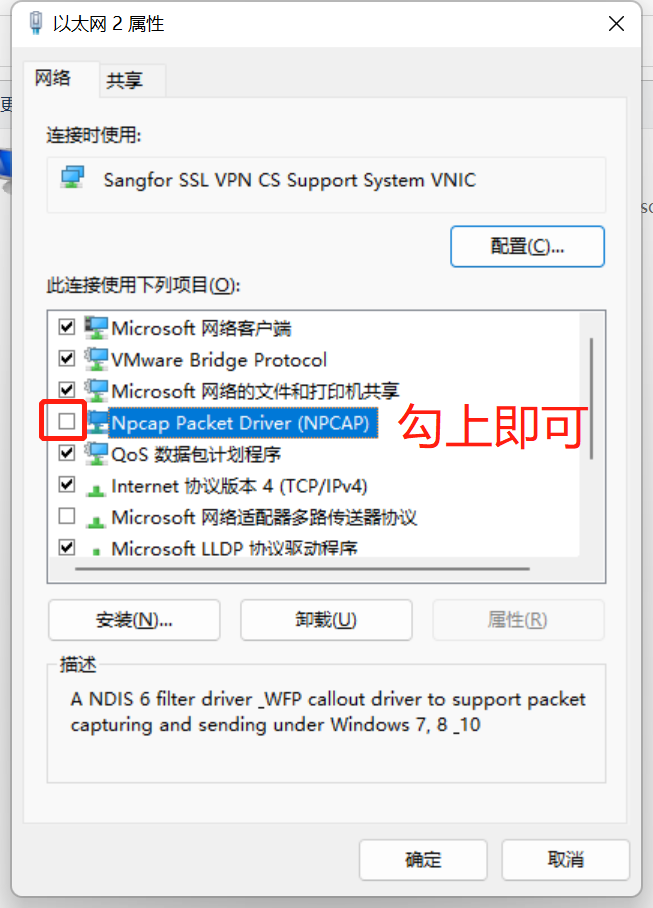
重启 Wireshark 或者 Wireshark 界面选择
捕获-刷新接口列表(F5)即可看到网卡
重启 npcap
与网上大部分通过重启 npcap 的解决无法找到网卡方案不同,重启的方案一般是解决所有网卡都看不到的情况,为方便大家解决问题,这里也放出重启 npcap 的方法
管理员运行 CMD,不能使用 PowerShell,命令在 PowerShell 会无法显示输出
执行
sc query npcap查询 npcap 状态
复制代码
执行
sc stop npcap暂停 npcap
复制代码
执行
sc start npcap启动 npcap
复制代码
版权声明: 本文为 InfoQ 作者【岚哲】的原创文章。
原文链接:【http://xie.infoq.cn/article/5c5bba9691152d21eb955450f】。
本文遵守【CC-BY 4.0】协议,转载请保留原文出处及本版权声明。











评论